绝对引用符号怎么打
在键盘上输入绝对引用符号($)的方法取决于你使用的设备和输入法:
Windows系统: 1. 英文输入状态下直接按Shift+4键 2. 中文输入状态下可能需要切换为英文模式
Mac系统: 1. 直接按Shift+4键 2. 部分中文输入法需要切换到英文标点模式
手机输入法: 1. 切换到符号键盘页面查找$符号 2. 在英文键盘状态下长按货币符号键选择
LaTeX等专业排版软件中: 使用\$进行转义输入,避免被识别为数学模式符号
特殊场景处理: - Excel等表格软件中公式引用时,直接输入$会转换为绝对引用 - 编程环境中可能需要根据语言规则进行转义
绝对引用符号在Excel中的使用方法?
在Excel中使用绝对引用符号($)可以锁定单元格的行号或列标,使其在公式复制时保持不变。具体使用方法如下:
基本语法
-$A$1:锁定列(A)和行(1),无论公式复制到何处,始终引用A1单元格。
-A$1:仅锁定行(1),列(A)会随公式位置变化。
-$A1:仅锁定列(A),行(1)会随公式位置变化。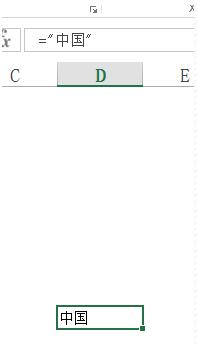
操作步骤
- 手动输入:在公式中直接键入$符号(如=$A$1+B1)。
- 快捷键:选中公式中的单元格引用后,按F4键循环切换引用类型(绝对→混合→相对)。实际应用示例
- 固定单价计算总价:
假设单价在B1单元格,数量从A2:A10列出,总价公式为=$B$1*A2,向下填充时B1始终保持不变。
- 跨表汇总数据:
在汇总表输入=SUM(Sheet1!$A$1:$A$10),可确保引用范围不因公式位置改变。注意事项
- 混合引用适用于需要固定行或列的场景(如制作乘法表)。
- 绝对引用会略微降低公式灵活性,需根据实际需求选择。
如何在Word中插入绝对引用符号?
在Word中插入绝对引用符号(如$)用于数学公式或编程表示时,可通过以下步骤实现:
方法1:使用公式工具
1. 点击「插入」选项卡 → 选择「公式」→ 在公式设计器中输入\$或直接使用键盘输入$符号
2. 若需包裹内容(如$A$),在公式编辑状态下输入$A$后按空格键确认
方法2:快捷键输入
- 直接按键盘Shift+4输入独立符号$
- 若需实现LaTeX样式的引用(如$E=mc^2$),需安装LaTeX插件或使用Word的「UnicodeMath」格式
方法3:符号库插入
1. 导航至「插入」→「符号」→「更多符号」
2. 字体选择「(普通文本)」,子集选择「基本拉丁语」
3. 找到$符号并双击插入
注意事项:
- 在公式环境中,$可能被识别为数学模式分隔符
- 如需文本模式下的字面量$,可在前面加反斜杠(如\$)或使用「文本」公式框
绝对引用符号与相对引用符号的区别?
在Excel或Google Sheets等电子表格软件中,引用符号分为绝对引用和相对引用两种主要类型:
符号表现形式 - 相对引用:直接显示单元格地址(如A1) - 绝对引用:在行号和列标前加$符号(如$A$1) - 混合引用:行或列其中一项加$符号(如A$1或$A1)
核心区别特征 - 相对引用会随公式位置改变自动调整引用关系 - 绝对引用始终保持固定的单元格引用 - 混合引用固定行或列中的一项
实际应用场景 - 相对引用适合需要自动填充的连续计算 - 绝对引用适合固定参数的引用(如税率、系数) - 混合引用适合构建动态计算模型
功能键操作 Windows系统按F4键可在四种引用类型间循环切换(A1→$A$1→A$1→$A1→A1)
底层原理 相对引用存储的是偏移量,绝对引用存储的是绝对地址
视觉识别技巧 编辑栏中选中引用部分后,绝对引用会显示$符号,相对引用无特殊标记
跨表引用规则 跨工作表引用时,引用规则同样适用(如Sheet1!A1是相对引用,Sheet1!$A$1是绝对引用)
